Microsoft Word - SolidWorks Toolbox设置中文技巧
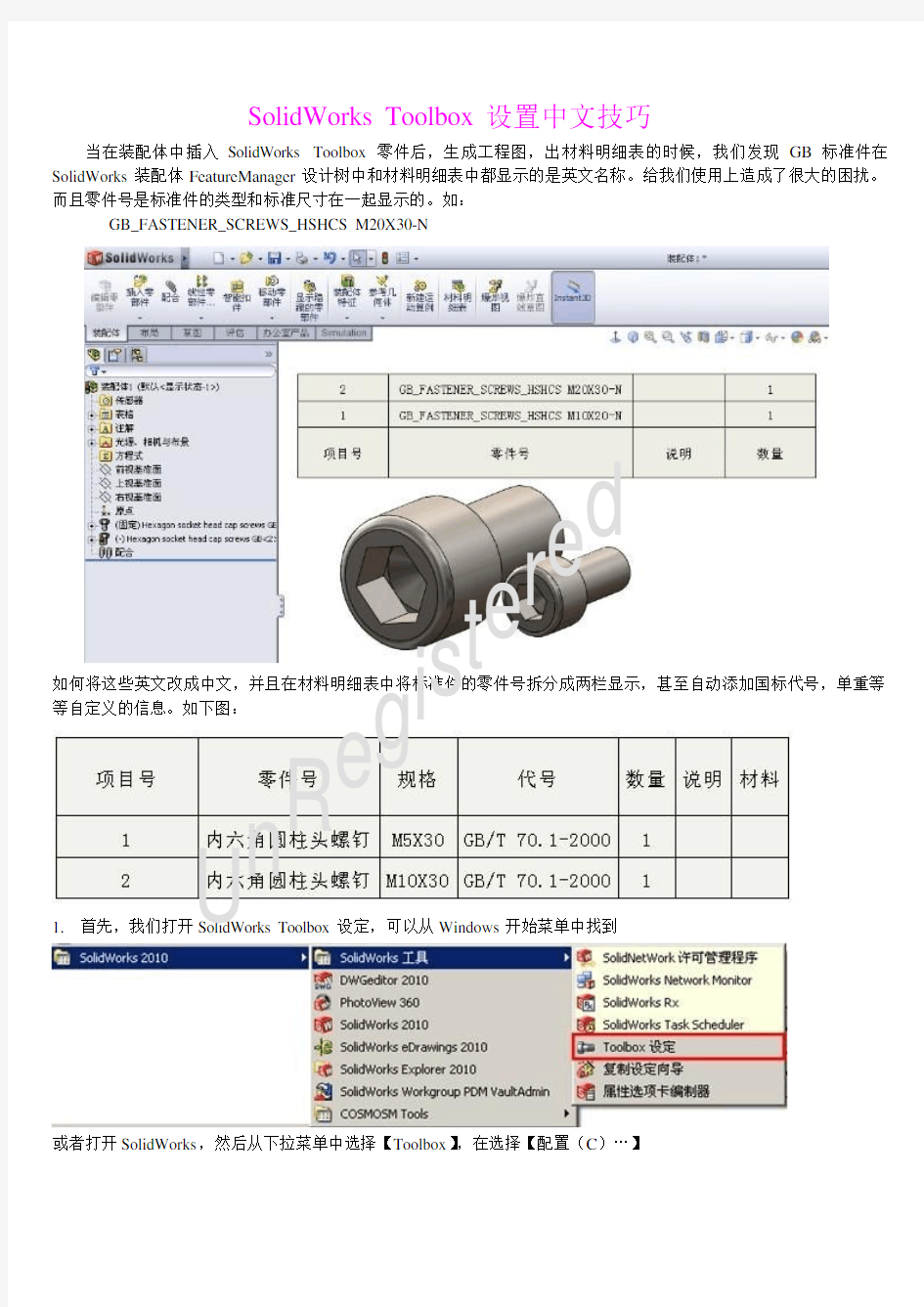

SolidWorks Toolbox 设置中文技巧
当在装配体中插入SolidWorks Toolbox 零件后,生成工程图,出材料明细表的时候,我们发现GB 标准件在SolidWorks 装配体FeatureManager 设计树中和材料明细表中都显示的是英文名称。给我们使用上造成了很大的困扰。而且零件号是标准件的类型和标准尺寸在一起显示的。如: GB_FASTENER_SCREWS_HSHCS M20X30-N
如何将这些英文改成中文,并且在材料明细表中将标准件的零件号拆分成两栏显示,甚至自动添加国标代号,单重等等自定义的信息。如下图:
1. 首先,我们打开SolidWorks Toolbox 设定,可以从Windows 开始菜单中找到
或者打开SolidWorks ,然后从下拉菜单中选择【Toolbox 】,在选择【配置(C )…】
U
n R
e g
i s
t e
r e
d
好,现在我们就可以来配置我们的Toolbox 零件了。
2. 在上图中选择2.自定义您的五金件,定位到GB 标准中的内六角圆柱头螺钉GB/T 70.1-2000
U n R e g
i s
t e r e d
然后在上图中的替代文件名位置输入内六角圆柱头螺钉,此处替换的是Toolbox 零件在装配体FeatureManager 设计树上的名称,这样我们替换后,Toolbox 在装配体特征树上显示的就是中文名称啦。 接下来就要自定义Toolbox 属性了。
3. 同样是在这个界面,我们选择添加新的自定义属性按钮。就可以为Toolbox 添加自定义属性或者是配置特定的属性
了。
代号自定义属性设定:
规格自定义属性设定:需要勾选【添加为配置特定的属性】,因为Toolbox 配置不一样,规格也就不一样。
U
n R
e g
i s
t e
r e
d
属性添加好并勾选以后,是不是要一项一项将规格添加到规格栏中呢。不需要! 4. 在配置列表的滚动栏上,点击输出按钮,即可将配置列表输出到Excel 表格中。
然后打开表格,使用Excel 表格复制、粘贴,查找、替换等功能可以很快速的将规格表信息填完。共861个配置用时也不到20秒,而且不会出错。^_^
表格修改完成以后,保存。然后在将表格输入进来。再看看,是不是规格都自动填写好了呢?!^_^ 另外,别忘记,保存Toolbox 设定哦。(点击下图中保存按钮即可)
U
n R
e g
i s
t e
r e
d
5. 另外,如果您希望在装配体工程图中材料明细表中Toolbox 的零件号是显示中文的话。还需要打开Toolbox 配置的数据库文件,然后找到GB_CFG_Fastener_SCREWS_HSHCS ,将前面一串英文改成内六角圆柱头螺钉就Ok 了。同样别忘了保存您的修改。
通过搜索关键字,可以很快速的找到您要的记录
6. 好了,再看看调用GB 标准中的内六角圆柱头螺钉看看。是不是代号,规格都出来了呢!并且配置的名称也变成中文的了。
U n R e g i s
t e r e
d
插入两个不同规格的内六角圆柱头螺钉生成材料明细表后,将规格代号也添加到材料明细表中。如下图:
也许细心的您已经发现了,零件号,还是标准件的类型和规格写在一起的。如果只能这样子的话,那我们添加自定义属性规格一栏好像就多此一举了。
没有关系,剩下的就可以使用SolidWorks 材料明细表的功能来解决了。
如果您打开刚刚插入到装配体中的Toolbox 零件的话,进到配置管理器中,查看当前配置的属性的话,就可以看到,此时材料明细表选项中的设定是用户指定的名称,并且类似是这样的表示 内六角圆柱头螺钉 M5X30-N
提示:您可以在这里将M5X30-N 删除掉,然后关闭该零件,保存装配体。以后您在调用这个配置的Toolbox 零件,该零件在材料明细表中显示就是:内六角圆柱头螺钉了。(不推荐这种做法)
U
n R
e g
i s
t e
r e
d
这里介绍另外一个方法:
展开表格,可以看到Toolbox 零件显示的是小螺钉
选择Toolbox 图标,然后点击鼠标右键,从右键菜单中选择零部件选项。
U
n R
e g
i s
t e
r e
d
使用用户指定的名称,然后您可以定义任何您想要显示的名称。打钩即可。
最后的结果:
但是通过以上在SolidWorks 材料明细表中改Toolbox 零件零件号的方法的缺点就是如果您在设计的过程中压缩过Toolbox 零件,那么解除压缩后零件号又会变回类型和规格一起显示了,如:内六角圆柱头螺钉 M5X30-N ,所以您看到材料明细表显示有问题的话,还得再改一次。
本文来自:E-Works ,转载请保留原文链接:https://www.360docs.net/doc/5e10951516.html,/438361/articles/115688.html
U
n R
e g
i s
t e
r e
d
右键新建没有Word,Excel,PowerPoint的解决方法
当右键新建当中没有新建word、powerpoint、excel文档的选项时,按如下操作便能使之恢复正常的状态 1.添加右键“新建 Microsoft Office Word 文档” 新建一个文本文档(文件名任意),输入以下内容并保存,修改后缀名为.reg,双击导入 注册表,刷新后即可成功。 Windows Registry Editor Version 5.00 [HKEY_CLASSES_ROOT\.docx] "Content Type"="application/vnd.openxmlformats-officedocument.wordprocessingml.document" @="Word.Document.12" "PerceivedType"="document" [HKEY_CLASSES_ROOT\.docx\PersistentHandler] @="{D3B41FA1-01E3-49AF-AA25-1D0D824275AE}" [HKEY_CLASSES_ROOT\.docx\ShellEx] [HKEY_CLASSES_ROOT\.docx\ShellEx\PropertyHandler] @="{993BE281-6695-4BA5-8A2A-7AACBFAAB69E}" [HKEY_CLASSES_ROOT\.docx\ShellEx\{8895b1c6-b41f-4c1c-a562-0d564250836f}] @="{84F66100-FF7C-4fb4-B0C0-02CD7FB668FE}" [HKEY_CLASSES_ROOT\.docx\ShellEx\{BB2E617C-0920-11d1-9A0B-00C04FC2D6C1}] @="{C41662BB-1FA0-4CE0-8DC5-9B7F8279FF97}" [HKEY_CLASSES_ROOT\.docx\Word.Document.12] [HKEY_CLASSES_ROOT\.docx\Word.Document.12\ShellNew] "NullFile"=""
单击右键,发现“新建”里没有word、Excel、Power
单击右键,发现“新建”里没有word、Excel、Power 很多时候,我们在做完一系列的垃圾清理或者木马查杀后,单击右键却突然发现新建里没了“Word、Excel、PowerPoint”选项,这虽然不会影响我们从“开始--程序--Microsoft Office”里打开对应程序来工作,但多少会觉得不太方便,并且影响到了我们的工作效率,那么可以怎么操作,让这三项再回到“新建”里呢? 点击“开始”-“程序”-“附件”-“记事本”,在“记事本”中“粘贴”上以下内容 请先建立一个记事本,将横线中的信息复制的记事本中,然后另存为*.reg格式的文件。双击该注册项。会弹出“是否确认要将***.reg中的信息添加到注册表” 点击“是”。刷新一下就可以看到右键菜单中的新建项的word文档了。注:*.reg 中的*表示任意名称,必须保证后缀名是.reg 。 然后点左上角“文件”-找到“另存为”,输入名字为“word.reg”,则建立了一个注册文件(请记住保存的位置。在保存的位置双击刚才建立的“word.reg”格式的文件(外形有很多方块)。双击该项。会弹出“是否确认要将***.reg中的信息添加到注册表”点击“是”。刷新一下就可以看到右键菜单中的新建项的word文档了。注:*.reg中的*表示任意名称,必须保证后缀名是.reg 。 至于要增加右键后出现excel、powerpoint选项,方法与上面类似,只是记事本的内容分别改为以下内容即可。 以下是右键新建word文档的注册信息。(.doc) ----------------------------------———————————————————— Windows Registry Editor Version 5.00 [HKEY_CLASSES_ROOT\.doc] @="Word.Document.8" "Content Type"="application/msword" [HKEY_CLASSES_ROOT\.doc\OpenWithList] [HKEY_CLASSES_ROOT\.doc\OpenWithList\WordPad.exe] @="" [HKEY_CLASSES_ROOT\.doc\PersistentHandler] @="{98de59a0-d175-11cd-a7bd-00006b827d94}" [HKEY_CLASSES_ROOT\.doc\ShellNew] [HKEY_CLASSES_ROOT\.doc\Word.Document.6] [HKEY_CLASSES_ROOT\.doc\Word.Document.6\ShellNew] "FileName"="winword.doc" [HKEY_CLASSES_ROOT\.doc\Word.Document.8] [HKEY_CLASSES_ROOT\.doc\Word.Document.8\ShellNew] "FileName"="winword8.doc" [HKEY_CLASSES_ROOT\.doc\WordDocument]
右键菜单新建中添加word、excel、ppt等项目(包括03版和07版)
右键菜单新建中没有word、excel、ppt项目office 2003版、2007版注册表修改解决办法(可以新建doc、docx、xsl、xslx、ppt、pptx) 一、以下是03解决方法 1、增加word的方法(新建一个文本文档,把下面这段代码复制进去,存成.reg文件(必须保证后缀名是.reg),直接双击运行,然后刷新几次就会发现右键的新建功能里面多了word): Windows Registry Editor Version 5.00 [HKEY_CLASSES_ROOT\.doc] @="Word.Document.8" "Content Type"="application/msword" [HKEY_CLASSES_ROOT\.doc\OpenWithList] [HKEY_CLASSES_ROOT\.doc\OpenWithList\WordPad.exe] @="" [HKEY_CLASSES_ROOT\.doc\PersistentHandler] @="{98de59a0-d175-11cd-a7bd-00006b827d94}" [HKEY_CLASSES_ROOT\.doc\ShellNew] [HKEY_CLASSES_ROOT\.doc\Word.Document.6] [HKEY_CLASSES_ROOT\.doc\Word.Document.6\ShellNew] "FileName"="winword.doc" [HKEY_CLASSES_ROOT\.doc\Word.Document.8] [HKEY_CLASSES_ROOT\.doc\Word.Document.8\ShellNew] "FileName"="winword8.doc" [HKEY_CLASSES_ROOT\.doc\WordDocument] [HKEY_CLASSES_ROOT\.doc\WordDocument\ShellNew] "FileName"="winword2.doc" [HKEY_CLASSES_ROOT\.doc\WordPad.Document.1] [HKEY_CLASSES_ROOT\.doc\WordPad.Document.1\ShellNew] "NullFile"="" 2、增加excel的方法(新建一个文本文档,把下面这段代码复制进去,存成.reg文件(必须保证后缀名是.reg),直接双击运行,然后刷新几次就会发现右键的新建功能里面多了excel):
solidwork安装说明
SolidWorks2006安装说明(Win2000/XP) 首先,请将本光盘Crack目录复制到桌面,这样好操作,因为该目录中包含了SolidWorks 2006所有解密内容。 1.插入Disk1,安装SolidWorks
2.选择安装Solidworks office premium,号称“黄金版”,是最完整版本。 3.假定安装在E盘,E:\Program Files\SolidWorks\,可以更改
4.序列号:0301 0000 7785 7977 5.注册码:C14TBF07
补充说明一下:SolidWorks2006安装时序列号说明: 第1组: 序列号: 0301 0000 7785 7977 注册码如下:(根据你选择安装方式不同而不同) SolidWorks:L14QQ6EE SolidWorks OFFICE:Y82H0D3U SolidWorks OFFICE PRO:O0FTT3DR SolidWorks OFFICE PREMIUM:C14TBF07 请根据自己情况选择,本安装采用最全方式安装,即SolidWorks OFFICE PREMIUM方式 第2组: 序列号: 0001 0001 0736 0361 注册码如下:(根据你选择安装方式不同而不同) SolidWorks :MA2OSBAE SolidWorks OFFICE :O20WD75W SolidWorks OFFICE PRO :3B6FX35R SolidWorks OFFICE PREMIUM :HD9FJE17 请根据自己情况选择,本安装采用最全方式安装,即SolidWorks OFFICE PREMIUM方式6.然后就开始安装了,依次插入Disk2,Disk3,直到安装结束,然后重新启动。 7.以下开始解密SolidWorks2006,请先进入拷贝到桌面的Crack目录,选中文件patch_sldappu.exe,将其拷贝到Solidworks2006安装目录下,即复制到E:\Program
SolidWorks安装方法
第一步:解压完成以后打开相应的文件夹,然后单击下图所示的图标就可以安装solidworks2010了。可以使用虚拟光驱直接载入iso文件安装,也可以直接用压缩软件解压来安装。如果是用压缩软件解压的话,安装的程序所在地路径尽量的不要有中文字符。 第二步:选择单击安装,然后单击下一步 第三步:输入序列号,这里为大家提供的solidworks2010序列号为: 0101 0000 1289 1488 R4H5 Q533 0001 0001 0736 0361 JK3Q HDJ3 0001 0046 9634 0055 H37P D6HK 任选一组使用 第四步:开始安装solidworks2010软件 第五步:弹出的solidworks安装管理程序对话框,然后选择取消
第六步:点击“产品”一栏后面的更改,把选择项目全部打开,这里要全部选择。否则有时候会丢失文件,到时候在破解的过程中会出现错误。 此处建议大家将文件解压到D盘或者其他空间比较大的磁盘,不建议解压到C盘。最后安装完成以后,我们可以保留解压出来的文件,该exe文件可以直接删除。(二者保留其一即可) 第七步:开始安装产品,注意这一步的时间会有点长 第八步:安装中请耐心等待 第九步:安装完成后,请根据需要选择相应的选项,注意安装完成后先不要重新启动计算机 下面是solidworks2010软件的破解步骤: 第十步:破解1按照自己解压文件的路径找到相应的文件,复制此文件
第十一步:按照下图所示的路径找到相应的文件夹粘贴,然后点击是替代原来的文件
第十二步:按照下图所示的找到文件复制
第十三步:按照下图所示的路径将文件粘贴到此处
右键新建菜单里没有word,excel,ppt的解决办法
确定装有word的话向下看 有些简版的OFFICE2003,右键的新建菜单中没有“新建WORD文档”。在网上搜了好多的资料都是无效的,下面是一项编辑注册表的信息,把横线中的信息复制的记事本中,然后另存为*.reg格式的文件。 双击该注册项。会弹出“是否确认要将***.reg中的信息添加到注册表” 点击“是”。 刷新一下就可以看到右键菜单中的新建项的word文档了。 注:*.reg中的*表示任意名称,必须保证后缀名是.reg 以下是右键新建word文档的注册信息。(.doc) -----------------------------------Windows Registry Editor Version 5.00[HKEY_CLASSES_ROOT\.doc] @="Word.Document.8" "Content Type"="application/msword" [HKEY_CLASSES_ROOT\.doc\OpenWithList] [HKEY_CLASSES_ROOT\.doc\OpenWithList\WordPad.exe] @="" [HKEY_CLASSES_ROOT\.doc\PersistentHandler] @="{98de59a0-d175-11cd-a7bd-00006b827d94}" [HKEY_CLASSES_ROOT\.doc\ShellNew] [HKEY_CLASSES_ROOT\.doc\Word.Document.6] [HKEY_CLASSES_ROOT\.doc\Word.Document.6\ShellNew] "FileName"="winword.doc" [HKEY_CLASSES_ROOT\.doc\Word.Document.8] [HKEY_CLASSES_ROOT\.doc\Word.Document.8\ShellNew] "FileName"="winword8.doc" [HKEY_CLASSES_ROOT\.doc\WordDocument] [HKEY_CLASSES_ROOT\.doc\WordDocument\ShellNew] "FileName"="winword2.doc" [HKEY_CLASSES_ROOT\.doc\WordPad.Document.1] [HKEY_CLASSES_ROOT\.doc\WordPad.Document.1\ShellNew] "NullFile"="" ----------------------------------- 以下是新建EXCEL文档的注册信息(.xls) -----------------------------------Windows Registry Editor Version 5.00[HKEY_CLASSES_ROOT\.xls] "Content Type"="application/vnd.ms-excel" @="Excel.Sheet.8" [HKEY_CLASSES_ROOT\.xls\Excel.Sheet.5] [HKEY_CLASSES_ROOT\.xls\Excel.Sheet.5\ShellNew] "FileName"="excel.xls" [HKEY_CLASSES_ROOT\.xls\Excel.Sheet.8] @="" [HKEY_CLASSES_ROOT\.xls\Excel.Sheet.8\ShellNew] "FileName"="excel9.xls"
solidworks解压、安装
大家好,当我看到大家在网上不自己下载安装一下就问这问那的,没有一种实践的精神我就郁闷了。是不是中文版,能不能破解,或者能不能用,自己安装下不就知道了?我安装完毕了,并按里面的方法破解了。并且是完全可用的,2011版很好,安装后也不大就5G多,你可以在安装路径里选择安装在D盘,或别的盘。不一定非要放C盘了。 现在回头来告诉大家一声。这个是多语言版本的,我直接安装就是中文的,我的系统是64位的,我下的是[三维机械设计系统].SolidWorks.v2011.SP0.0.x64.Multilingual-SSQ.iso和破解文件 [三维机械设计系统].SolidWorks.v2011.SP0.0.fixed.crack-22.10.2010-SSQ.7z 如果你是32位的系统,你就下那个x86的。如果你分不清自己是32位或者64位系统,我建议你百度。 安装方法如下: 1.下载完解压文件(右键解压会不?) 2. 打开SolidWorks.v2011.SP0.0.x64.Multilingual-SSQ双击setup.exe,一步步的安装,当提示序列号时候打开.SolidWorks.v2011.SP0.0.fixed.crack-22.10.2010-SSQ 找到里面的readme!.txt(读我,很多人就是不读,里面写的很详细呀,只要一般的英语基础都能看懂的,哥,求你们看看吧)随便复制一个序列号0001 0001 0736 0361 JK3Q HDJ3 ,粘贴到安装程序里,然后继续下一步。 3.在安装过程中你可以自己选安装的路径,期间会出现提示几次什么错误的,不管他,点继续安装就行了。直到安装完成,安装过程可能有点慢,电脑性能好,会很快。 4.等安装完成后,其实就可以用了,只是提示试用30天,所以我们要破解它。 5.打开SolidWorks.v2011.SP0.0.fixed.crack-22.10.2010-SSQ 找到里面的setup,继续打开i386,然后全选复制里面的所有文件。 6.找到你安装好的solidworks2011(注意是安装好了的文件),名称是SolidWorks Corp,打开,再打开SolidWorks,找到里面的setup,继续打开i386,现在就是把刚复制的文件粘贴在这里就行了,(就是替换破解文件呀) 7.然后双击粘贴好的文件:swlmwiz.exe 等待破解点确定。 8.好了。完成。写的很多,怕有些人不懂,其实过程很简单。
Win7右键的新建菜单中没有Word excel
将下面的红色文字分别新建文本文档粘贴内容,修改后缀为 .reg 双击运行此文件,如果遇到提示,点击确定,刷新一下即可1.Word2007、Word2010 Windows Registry Editor Version 5.00 [HKEY_CLASSES_ROOT\.docx] @="Word.Document.12" "ContentType"="application/vnd.openxmlformats-officedocument.wordprocessingml.document" "PerceivedType"="document" [HKEY_CLASSES_ROOT\.docx\PersistentHandler] @="{D3B41FA1-01E3-49AF-AA25-1D0D824275AE}" [HKEY_CLASSES_ROOT\.docx\ShellEx] [HKEY_CLASSES_ROOT\.docx\ShellEx\PropertyHandler] @="{993BE281-6695-4BA5-8A2A-7AACBFAAB69E}" [HKEY_CLASSES_ROOT\.docx\ShellEx\{8895b1c6-b41f-4c1c-a562-0d564250836f}] @="{84F66100-FF7C-4fb4-B0C0-02CD7FB668FE}" [HKEY_CLASSES_ROOT\.docx\ShellEx\{BB2E617C-0920-11d1-9A0B-00C04FC2D6C1}] @="{C41662BB-1FA0-4CE0-8DC5-9B7F8279FF97}" [HKEY_CLASSES_ROOT\.docx\Word.Document.12] [HKEY_CLASSES_ROOT\.docx\Word.Document.12\ShellNew] "NullFile"="" 2.Excel2007、Excel2010 Windows Registry Editor Version 5.00 [HKEY_CLASSES_ROOT\.xlsx] @="Excel.Sheet.12" "ContentType"="application/vnd.openxmlformats-officedocument.spreadsheetml.sheet" "PerceivedType"="document" [HKEY_CLASSES_ROOT\.xlsx\Excel.Sheet.12] [HKEY_CLASSES_ROOT\.xlsx\Excel.Sheet.12\ShellNew] "FileName"="excel12.xlsx" [HKEY_CLASSES_ROOT\.xlsx\PersistentHandler] @="{4887767F-7ADC-4983-B576-88FB643D6F79}" [HKEY_CLASSES_ROOT\.xlsx\shellex] [HKEY_CLASSES_ROOT\.xlsx\shellex\PropertyHandler] @="{993BE281-6695-4BA5-8A2A-7AACBFAAB69E}" [HKEY_CLASSES_ROOT\.xlsx\shellex\{8895b1c6-b41f-4c1c-a562-0d564250836f}] @="{00020827-0000-0000-C000-000000000046}" [HKEY_CLASSES_ROOT\.xlsx\shellex\{BB2E617C-0920-11d1-9A0B-00C04FC2D6C1}] @="{C41662BB-1FA0-4CE0-8DC5-9B7F8279FF97}" 3.Powerpoint 2007、Powerpoint 2010 Windows Registry Editor Version 5.00 [HKEY_CLASSES_ROOT\.pptx] @="PowerPoint.Show.12"
Solidworks 2017安装教程
Solidworks 2017 安装教程 1.开电脑网络 2.鼠标右击选择以管理员的身份运行注册机“SolidWorks.2017.Activator-SSQ” 3.首先点击左侧的set serial numbers然后将右侧选项修改为“Force Local Activation Serial Numbers,最后点击accept serial numbers ,点击Yes后,继续点击OK
4.再点击左边的“Activate Licenses”,确认Status项中的值都是“Activate”, 然后点击“Activate Licenses”,弹出窗口点击“NO” 5.关闭注册机 6.回到安装包下右键解压缩或者以虚拟光驱载入文件 “Solidworks.2017.SP0.Premium.DVD.iso”
7.以管理员的身份运行“Setup”打开安装程序,选择“单机安装(在此计算机上)”点击“下一步” 注: win7系统的用户,需要下载虚拟光驱对ISO文件挂载,挂载之后点击进入文件夹,之后的安装方法完全一样
8. 软件自动检测序列号,通过后点击“下一步”
9. 点击安装位置的更改,由于安装文件较大,不适合装在C盘,我这里安装到D盘,用户可以自己选择 10.设置好之后,点击返回摘要,勾选我接受条款,点击现在安装
11.软件正在安装,耐心等待一下(大约需要2h),安装完成后点击完成按钮,重启电脑 12.继续以管理员的身份运行SW.Activator,点击“Copy Loaders”项,点击“Copy Loaders”,点击Yes
右键的新建中没有word 新建菜单中没有word
右键的新建中没有word 新建菜单中没有word 1)在安装时解决: 解决方法:安装的时候一定自定义安装(这里是我的习惯,不然垃圾会装了很多),以2003的版本为例的话,自定义的下一步有个,高级。。前面的勾打上,以便下面自己设置。再下一步是选择要安装的组件,里面有个Office共享工具,这个,关键所在。。不信展开看一下,里面有个,新建。。什么什么的。。默认是不安装的,这里我们选择从本地运行。再安装就OK了 2)安装后的解决: 有些简版的OFFICE2003,右键的新建菜单中没有“新建WORD文档”。下面是一项编辑注册表的信息,把横线中的信息复制的记事本中,然后另存为 *.reg格式的文件。 ---------------------------------- 以下是新建word文档的注册信息(.doc) Windows Registry Editor Version 5.00 [HKEY_CLASSES_ROOT\.doc] @="Word.Document.8" "Content Type"="application/msword" [HKEY_CLASSES_ROOT\.doc\OpenWithList] [HKEY_CLASSES_ROOT\.doc\OpenWithList\WordPad.exe] @="" [HKEY_CLASSES_ROOT\.doc\PersistentHandler] @="{98de59a0-d175-11cd-a7bd-00006b827d94}" [HKEY_CLASSES_ROOT\.doc\ShellNew] [HKEY_CLASSES_ROOT\.doc\Word.Document.6] [HKEY_CLASSES_ROOT\.doc\Word.Document.6\ShellNew] "FileName"="winword.doc" [HKEY_CLASSES_ROOT\.doc\Word.Document.8] [HKEY_CLASSES_ROOT\.doc\Word.Document.8\ShellNew] "FileName"="winword8.doc" [HKEY_CLASSES_ROOT\.doc\WordDocument] [HKEY_CLASSES_ROOT\.doc\WordDocument\ShellNew] "FileName"="winword2.doc" [HKEY_CLASSES_ROOT\.doc\WordPad.Document.1] [HKEY_CLASSES_ROOT\.doc\WordPad.Document.1\ShellNew] "NullFile"="" ----------------------------------以下是新建EXCEL文档的注册信息(.xls) ----------------------------------
电脑中装有word、excel但右键创建不了的解决方法
在桌面右键菜单-新建里,添加新建WORD文档等 (2009-08-27 15:27:48) 有些简版的OFFICE2003,右键的新建菜单中没有“新建WORD文档”。在网上搜了好多的资料都是无效的,下面是一项编辑注册表的信息,把横线中的信息复制的记事本中,然后另存为*.reg格式的文件。 双击该注册项。会弹出“是否确认要将***.reg中的信息添加到注册表” 点击“是”。 刷新一下就可以看到右键菜单中的新建项的word文档了。 注:*.reg中的*表示任意名称,必须保证后缀名是.reg 以下是右键新建word文档的注册信息。(.doc) -----------------------------------Windows Registry Editor Version 5.00[HKEY_CLASSES_ROOT\.doc] @="Word.Document.8" "Content Type"="application/msword" [HKEY_CLASSES_ROOT\.doc\OpenWithList] [HKEY_CLASSES_ROOT\.doc\OpenWithList\WordPad.exe] @="" [HKEY_CLASSES_ROOT\.doc\PersistentHandler] @="{98de59a0-d175-11cd-a7bd-00006b827d94}" [HKEY_CLASSES_ROOT\.doc\ShellNew] [HKEY_CLASSES_ROOT\.doc\Word.Document.6] [HKEY_CLASSES_ROOT\.doc\Word.Document.6\ShellNew] "FileName"="winword.doc" [HKEY_CLASSES_ROOT\.doc\Word.Document.8] [HKEY_CLASSES_ROOT\.doc\Word.Document.8\ShellNew] "FileName"="winword8.doc" [HKEY_CLASSES_ROOT\.doc\WordDocument] [HKEY_CLASSES_ROOT\.doc\WordDocument\ShellNew] "FileName"="winword2.doc" [HKEY_CLASSES_ROOT\.doc\WordPad.Document.1] [HKEY_CLASSES_ROOT\.doc\WordPad.Document.1\ShellNew] "NullFile"="" ----------------------------------- 以下是新建EXCEL文档的注册信息(.xls) -----------------------------------Windows Registry Editor Version 5.00[HKEY_CLASSES_ROOT\.xls] "Content Type"="application/vnd.ms-excel" @="Excel.Sheet.8" [HKEY_CLASSES_ROOT\.xls\Excel.Sheet.5] [HKEY_CLASSES_ROOT\.xls\Excel.Sheet.5\ShellNew] "FileName"="excel.xls" [HKEY_CLASSES_ROOT\.xls\Excel.Sheet.8]
solidworks型材库说明
图片: 图片:
图片:
图片:
图片:
图片: 焊接型材汇总,使用程序自动生成需要的型材。文件版本2006以上按照需要的尺寸安装所需,无需占用大量空间,随用随装! 再次升级为5.0.5版本 增加SW菜单,方便调用 新版本链接: https://www.360docs.net/doc/5e10951516.html,/topic_1190897.html [ 此帖被zhmh_1982在2011-02-12 12:48重新编辑]
顶端Posted: 2010-08-18 15:13 | [楼主] 孤雁82 级别: 工程师 精华: 0 发帖: 640 威望: 6 点 金钱: 16 机械币 贡献值: 0 点 注册时间:2008-03- 20 最后登录:2011-05- 30 小中大引用推荐编辑全看复制 太好了!怎么以前没发现这个好东东,多谢楼主~~~~~~~~~ 2010 sp4.0 安装应用成功 ==================================================== ==================================================== = [ 此帖被孤雁82在2010-10-21 11:19重新编辑] 顶端Posted: 2010-10-21 08:57 | 1 楼孤雁82 级别: 工程 师 精华: 0 发帖: 640 威望: 6 点 金钱: 16 机械币 贡献值: 0 点 小中大引用推荐编辑全看复制 发现好多朋友都在问怎么使用,所以不才替楼主做了个使用说明,水平有限,供大家参考,请勿拍砖。 并再次感谢楼主分享 =========================华丽丽的分割线=================== ========================= 下载后解压缩并安装该工具,一键操作自动安装,SW2006以上均可使用, 经本人测试2010SP4.0使用正常。 以下是安装使用教程: 1、安装该程序 2、启动SW程序,打开——C:\Program Files\Weldment Profiles for Sol dWorks\Weldment Profiles.dll,(注:该路径为默认路径)在 SW菜单栏会自动出现一个焊接件菜单,如下图所示
解决点击右键新建没有word,excel的选项
在桌面上右击“新建”却没有word、excel选项,将下列内容复制后,新建一个记事本,粘贴上去,然后另存为*.reg,其中*为任意合法的字符(字符串),然后双击运行! 以下是word文档的注册信息 Windows Registry Editor Version 5.00 [HKEY_CLASSES_ROOT\.doc] @="Word.Document.8" "Content Type"="application/msword" [HKEY_CLASSES_ROOT\.doc\OpenWithList] [HKEY_CLASSES_ROOT\.doc\OpenWithList\WordPad.exe] @="" [HKEY_CLASSES_ROOT\.doc\PersistentHandler] @="{98de59a0-d175-11cd-a7bd-00006b827d94}" [HKEY_CLASSES_ROOT\.doc\ShellNew] [HKEY_CLASSES_ROOT\.doc\Word.Document.6] [HKEY_CLASSES_ROOT\.doc\Word.Document.6\ShellNew] "FileName"="winword.doc" [HKEY_CLASSES_ROOT\.doc\Word.Document.8] [HKEY_CLASSES_ROOT\.doc\Word.Document.8\ShellNew] "FileName"="winword8.doc" [HKEY_CLASSES_ROOT\.doc\WordDocument] [HKEY_CLASSES_ROOT\.doc\WordDocument\ShellNew] "FileName"="winword2.doc" [HKEY_CLASSES_ROOT\.doc\WordPad.Document.1] [HKEY_CLASSES_ROOT\.doc\WordPad.Document.1\ShellNew] "NullFile"="" 以下是excel文档的注册信息 Windows Registry Editor Version 5.00 [HKEY_CLASSES_ROOT\.xls] "Content Type"="application/vnd.ms-excel" @="Excel.Sheet.8" [HKEY_CLASSES_ROOT\.xls\Excel.Sheet.5] [HKEY_CLASSES_ROOT\.xls\Excel.Sheet.5\ShellNew] "FileName"="excel.xls" [HKEY_CLASSES_ROOT\.xls\Excel.Sheet.8] @="" [HKEY_CLASSES_ROOT\.xls\Excel.Sheet.8\ShellNew] "FileName"="excel9.xls" [HKEY_CLASSES_ROOT\.xls\ExcelWorksheet] [HKEY_CLASSES_ROOT\.xls\ExcelWorksheet\ShellNew] "FileName"="excel4.xls" [HKEY_CLASSES_ROOT\.xls\PersistentHandler] @="{98de59a0-d175-11cd-a7bd-00006b827d94}" 上面的@="{98de59a0-d175-11cd-a7bd-00006b827d94}"这里结束
SolidWorks2020安装教程,详细安装方法(附序列号)
SolidWorks2020详细步骤安装教程(附序列号) SolidWorks 2020 提供了许多增强和改进功能,其中大多数是直接针对客户要求而做出的增强和改进,这些增强功能可以帮助您加速和改进产品开发流程。从概念设计到制造产品,设计、模拟、制造和协作方面的改进让您可以使用新的工作流程来缩短上市时间和提高产品质量,并降低制造成本。对3D 制作有需求的朋友千万不能错过,专业的CAM 、CAE 分析软件等你来尝试! 推荐的电脑配置:处理器:i5 以上或同级别。内存:16G-32G 。 显卡:4G 独显或8G 独显固态硬盘:125G 以上系统:win10-64 SolidWorks2020 1、在安装软件前请断开网络连接,需要安装.NETFramework3.5 和 4.0,最后还要确保把之前安装的旧版本完全卸载,以管理员身份运行SolidWorks_Flexnet_Server\server_remove.bat ,然后等到服务“ SolidWorksFlexnet服务器”将被删除注:在安装前请断开网络连接并退出杀毒软件
2、运行 _SolidSQUAD_文件夹内的注册表文件 “ sw2020_network_serials_licensing.reg 并确认添加” 信息 3、将 _SolidSQUAD_内的文件夹 “ SolidWorks_Flexnet_Server 复制到”C :( C:\ProgramFiles )下
4、以 管理员 身份运 行 “ SolidWorks_Flexnet_Serverserver_install.bat , 然”后等待直到 新服务, “ SolidWorksFlexne 服t 务器 ”。 5、运行主程序安装,点击下一步(如果出现无法连接网络,点击取消即可) 将安装 并启 动
solidworks安装指导方法
《行业3D 设计软件》(SolidWorks Premium)2010 Win32/64[光盘镜像] 2010年05月30日星期日 08:54 电驴资源 下面是用户共享的文件列表,安装电驴后,您可以点击这些文件名进行下载 [行业3D.设计软 件].SolidWorks.2010.SP0.0.Multilingual.Win32.Full.DVDiSO.iso 详 情 5GB [行业3D.设计软 件].SolidWorks.2010.SP0.0.Multilingual.Win64.Full.DVDiSO.iso 详情5.2G B [行业3D.设计软 件].SolidWorks.2010.SP0.0.Win32_64.Cracks-SolidSQUAD.rar 详情 7MB SP.3.0.UPDATE.ONLY [行业3D.设计软 件].TLF-SOFT-SOLIDWORKS.V2010.SP.3.0.UPDATE.ONLY.WIN32.MULTILIN GUAL.ISO-LZ0.iso 详情3.9G B [行业3D.设计软 件].TLF-SOFT-SOLIDWORKS.V2010.SP.3.0.UPDATE.ONLY.WIN32.MULTILIN GUAL.ISO-LZ0.nfo 详情19.9 KB [行业3D.设计软 件].TLF-SOFT-SOLIDWORKS.V2010.SP.3.0.UPDATE.ONLY.WIN64.MULTILIN GUAL.ISO-LZ0.iso 详情4.3G B
[行业3D.设计软 件].TLF-SOFT-SOLIDWORKS.V2010.SP.3.0.UPDATE.ONLY.WIN64.MULTILIN GUAL.ISO-LZ0.nfo 详情19.9 KB 全选18.3 GB 中文名: 行业3D 设计软件 英文名: SolidWorks Premium 资源格式: 光盘镜像 版本: 2010 Win32/64 发行时间: 2009年 制作发行: Dassault Systèmes SolidWorks Corp 地区: 美国,加拿大 语言: 英文,多语言 ED2k链接: 32位系统: ed2k://|file|%5B%E8%A1%8C%E4%B8%9A3D.%E8%AE%BE%E8%AE%A1%E8%BD%AF%E4% BB%B6%5D.SolidWorks.2010.SP0.0.Multilingual.Win32.Full.DVDiSO.iso|53 60013312|a1e9b5f27f1d79f46f3b64629b0bfdd5|h=wge42fhkr7xzmo2twktw7qks 4suord5g|/ 64位系统: ed2k://|file|%5B%E8%A1%8C%E4%B8%9A3D.%E8%AE%BE%E8%AE%A1%E8%BD%AF%E4% BB%B6%5D.SolidWorks.2010.SP0.0.Multilingual.Win64.Full.DVDiSO.iso|55 33822976|1903aa0c9f1c72dfe40be2e09c947ad7|h=g7kpw6f6yk2lsh6fsslvfrfk ex4sbvq2|/ 破解文件: ed2k://|file|%5B%E8%A1%8C%E4%B8%9A3D.%E8%AE%BE%E8%AE%A1%E8%BD%AF%E4% BB%B6%5D.SolidWorks.2010.SP0.0.Win32_64.Cracks-SolidSQUAD.rar|738451 9|4d969e01b7dbf6adf2cd861ad0c9b3f2|h=6eryke2hsp7ljaslns5zjgjy2faceg2 k|/ 原文地址:https://www.360docs.net/doc/5e10951516.html,/topics/2776424/
solidworks下载
32位下载地址 SolidWorks.2009.SP0.0.Multilingual.Win32.Final.DVDISO.iso 复制下面的链接,打开迅雷—新建任务即可 ed2k://|file|%5BSolidWorks.2009.%E5%AE%98%E6%96%B9%E6%AD%A3%E5%BC%8F% E7%89%88%5D.SolidWorks.2009.SP0.0.Multilingual.Win32.Final.DVDISO.iso |5013739520|d41430b1eb5c856891c072d6dc492686|h=CV36EN45OJHRGHDZ4HOTWO 6AMXAI7ZSP|/ 64位下载地址 SolidWorks.2009.SP0.0.Multilingual.Win64.Final.DVDISO.iso 复制下面的链接,打开迅雷—新建任务即可 ed2k://|file|%5BSolidWorks.2009.%E5%AE%98%E6%96%B9%E6%AD%A3%E5%BC%8F% E7%89%88%5D.SolidWorks.2009.SP0.0.Multilingual.Win64.Final.DVDISO.iso |5060214784|0b9a2ab0f854035c01265689b2e7af7b|h=XQXEHJTXF4KSGMZ3Q6KEPE QEDG3XQOON|/ 破解下载地址: SolidWorks.2009.SP0.0.Multilingual.Final.x32_x64.Cracks-illmaR.rar 此破解包含32位和64位.. 复制下面的链接,打开迅雷—新建任务即可 ed2k://|file|%5BSolidWorks.2009.%E7%A0%B4%E8%A7%A3%E6%AA%94%5D.SolidW orks.2009.SP0.0.Multilingual.Final.x32_x64.Cracks-illmaR.rar|3102986| 46cf24754cc2cbeb0ded4e3bb150d987|h=B45NZ3JJIDX6OHD56VHIXQJESIKUQ3AI|/ 4.7G t:'^pYN:g SLOIDWORKS2009安装补丁(在没有装过SW08版本以下的电脑直接装SOLIDWORKS2009时需要先安装的补丁) https://www.360docs.net/doc/5e10951516.html,/download/3/F/0/3F0A922C-F239-4B9B-9CB0-DF53621C57D9/ dotnetfx3.exe https://www.360docs.net/doc/5e10951516.html,/download/c/f/f/cff746cd-f17c-40d8-acf2-50d2200ad28b/ owc11.exe https://www.360docs.net/doc/5e10951516.html,/download/7/9/8/798325b7-8993-4ef9-9148-8db9ff4187fc/ vcredist_x86.exe SolidWorks 2009 可使速度提高达 65%,让您每天有更多的时间设计出更好的产品。SolidWorks 2009 以 250 项以上的增强功能、卓越的速度和突破性的性能,将会改变您的时间概念。 4:s!m Hcz SolidWorks 2009 是 SolidWorks 软件历史上的第 17 个版本,更新超过 250 项客户要求的新增功能。软件研发的重点是让用户专注于设计,而非 CAD 软件的钻研。针对组合件、大型工程图与一般常用指令三大项目,新版本相比 SolidWorks 2008 的效率分别提高 2.6 倍、6.2 倍和 8 倍。整体效率提高达到 65%,按此计算,以往需耗费一个月的工作现在在两个星期内即可完成。 以下是其中几个令人振奋的新功能:
